Как решить эту проблему
Независимо от того, какая гарнитура используется Xiaomi AirDots или Redmi AirDots, а также какой именно наушник не подключается, решение есть, и действовать придётся аналогично. Если Redmi AirDots не подключаются друг к другу, наушники следует синхронизировать методом выполнения сброса беспроводной гарнитуры.
Для сброса Xiaomi AirDots выполняем следующие действия:
- Выключаем наушники. Зажимаем сенсорные панели и удерживаем, пока индикаторы не загорятся красным.
- Снова зажимаем панели и держим около 30-50 секунд, что позволит AirDots включиться, об этом сообщит мигающий белый индикатор.
- Через 10-20 секунд лампочки загорятся красно-белым цветом и мигнут дважды. Удерживаем, пока индикаторы не погаснут, и после чего опять не мигнут несколько раз. Это будет означать, что процедура сброса прошла успешно.
- Возвращаем наушники в зарядный кейс и спустя несколько секунд извлекаем их вместе. Начнётся процесс синхронизации вкладышей AirDots между собой. Когда левый наушник найдёт правый и синхронизируется с ним, можно будет подключаться к смартфону.
Синхронизация наушников Redmi AirDots
Метод актуален, когда второй наушник не подключается и в случае с Xiaomi Mi AirDots, и с Redmi AirDots. При этом ввиду некоторых конструктивных различий устройств, что касается Redmi, в процессе удержания кнопок нужно подождать двойного звукового сигнала, в остальном же вышеприведённая инструкция будет аналогична.
После выполнения полного сброса нередки случаи, когда девайс видит каждый из наушников в отдельности, как разные устройства. Чтобы исправить ситуацию, нужно подключить правый наушник и подождать, пока он заработает, затем нажать кнопку на левом, после чего будет выполнена их синхронизация.
Ещё один способ подключения наушников AirDots так же прост и предполагает выполнение следующих действий:
- Возвращаем оба наушника в зарядный кейс, закрываем и убеждаемся, что устройство полностью заряжено.
- Извлекаем только один наушник.
- Ждём включения наушника, а затем выключаем его продолжительным нажатием.
- Зажимаем панель и держим до активации красного индикатора.
- Извлекаем второй наушник и выполняем те же манипуляции с ним.
- Возвращаем в кейс гарнитуру со светящимися красными лампочками.
После процедуры наушники должны синхронизироваться друг с другом и теперь работать вместе. Если с первой попытки исправить положение не удалось, процесс следует повторить, не нарушая последовательности действий.
В некоторых случаях дело в настройках смартфона, тогда проблему устранять придётся в них, например, часто по умолчанию как устройство воспроизведения звука выставлен динамик. Иногда помогает также очистка данных приложения Bluetooth.
Если речь о физической неисправности гарнитуры, её чаще всего можно отремонтировать. Устройство лучше отнести в сервис, если, конечно, вы не мастер и действительно способны справиться с поломкой самостоятельно.
Особенности починки наушников различных брендов
Xiaomi Airdots: не работает один наушник

Владельцы данного беспроводного девайса часто жалуются, что один наушник Xiaomi не работает (поэтому перед покупкой обязательно прочтите наш рейтинг лучших наушников от данного производителя). Часто это происходит из-за специфики их работы: сначала правый (ведущий) наушник коннектится с левым и только потом синхронизируется с телефоном. Из-за того, что многие не дожидаются окончания сопряжения, один наушник может не найти второй.
Исправить данную проблему легко: нужно просто откатить девайс до заводских настроек:
- Нажимаем на телефоне «Забыть устройство» для отмены уже существующего сопряжения девайсов.
- Достаем наушники из кейса и перезагружаем их длительным нажатием.
- Затем возвращаем наушники в бокс.
- Ждем, пока наушники сначала синхронизируются между собой.
- Девайс предупредит вас об окончании синхронизации сигналом, после чего можно снова подключать их к телефону.
Как определить причину
Причины можно определить следующим образом:
- Проверьте устройство, если оно забито серой, вы это увидите. Их следует очистить, и в будущем соблюдать правила гигиены. Но можно приобрести специальные наушники, которые защищены от попадания серы.
- Необходимо проверить элемент питания. Блютуз наушники работают без проводов, но требуют наличия батарейки. Необходимо убедится в правильном расположении элемента питания, а именно в полярности.
- Если гарнитура расположена неправильно, попробуйте ознакомиться с инструкцией по использованию. Некоторые наушники будут работать только, если их надеть на шею или на руку (все зависит от индивидуальных параметров антенны).
- При первом использовании гарнитуры, устройство нужно искать в списке активных на телефоне. Но у многих гарнитур похожие названия, поэтому ил легко перепутать с теми, которые были подключены ранее. Следует очистить память телефона или воспользоваться поиском.
- Если выставлены неправильные настройки, следует их исправить. Чаще всего, в качестве устройства по умолчанию стоит динамик телефона, а не наушников. Необходимо изменить этот параметр в настройках. Но если звук не поступает на динамики телефона, значит, причина другая.

Как работают беспроводные наушники
Для обеспечения беспроводной передачи данных между устройствами используются различные способы. Организация связи гарнитуры с источником звука возможна за счёт встроенного приёмника, использующего радиочастоты, инфракрасный порт или Bluetooth. Наушниками Xiaomi и Redmi AirDots используется Bluetooth-соединение. Эта технология для передачи сигнала с девайса на гарнитуру используется чаще всего по причине отсутствия помех, что обусловлено поступлением данных в цифровом виде. Недостатком такого способа считается сжатие, выполняемое перед отправкой информации на наушники, в результате чего достичь высокого качества звучания не удаётся. Звук в Xiaomi и Redmi AirDots вполне достойный, учитывая к тому же ценовой сегмент устройств, Bluetooth поддерживаются аудио кодеки SBC, SBC XQ, но об AptX или AAC мечтать не приходится.
Для сопряжения Bluetooth-гарнитуры с источником звука нужно включить AirDots и синхронизировать её с девайсом. Процедура отнимает всего несколько секунд и обычно выполняется успешно. При этом в некоторых случаях у пользователей возникают проблемы с синхронизацией, например, подключив гарнитуру, можно обнаружить, что второй наушник бездействую. В чём дело и как исправить ситуацию разберёмся далее.
Как правильно подключить наушники Redmi AirDots/Xiaomi Earbuds?
Очень важно правильно выполнить первое сопряжение наушников с телефоном, планшетом, или другим устройством. Так как это TWS наушники, и правый наушник является главным, то важно подключить именно его
В моем случае только он (правый наушник) отображался в списке доступных Bluetooth устройств на телефоне. Но я видел случаи, когда народ подключал к телефону левый наушник, после чего происходила рассинхронизация AirDots и играл только один наушник, так как наушники не соединялись в пару. Эта проблема обычно решается сбросом к заводским настройкам (как это сделать я показывал ниже в статье) и повторным подключением.
- Достаем оба наушника из зарядного чехла. На обеих наушниках индикатор несколько секунд должен активно мигать белым цветом. Затем на левом наушнике индикатор должен погаснуть, а на правом продолжать медленно мигать.Это значит, что наши наушники AirDots синхронизировались.
- Заходим в настройки Bluetooth на нашем телефоне, или другом устройстве. В списке доступных устройств должны появится наушники. У меня они называются “Mi True Wireless EBs Basic_R”. Так же они могут называться “Redmi AirDots_R”. Желательно выбирать устройство именно с “_R” в названии. Это правый наушник.Я показал на примере iPhone. На Android устройствах процесс подключения выглядит точно так же.Просто выбираем наушники из списка доступных устройств.
- Наушники подключены к телефону. Можно пользоваться.
Как отключить наушники или подключить к другому устройству?
Чтобы отключить наушники AirDots/Earbuds от телефона, достаточно положить их в чехол. Они автоматически отключаться и начнут заряжаться. Как только вы достанете их из чехла, они автоматически подключаться к устройству, с которым были ранее сопряжены. Так же их можно выключить принудительно. Нужно удерживать кнопку на каждом наушнике 5 секунд. Ну и в настройках Bluetooth на телефоне можно их отключить. Об этом я расскажу более подробно.
Если вы хотите подключить наушники к другому устройству, например к планшету, а они автоматически подключаются к телефону и другое устройство их уже не видит, то сначала нужно либо отключить, либо удалить наушники на устройстве, к которому они подключены в данный момент. Сделать это можно в настройках Bluetooth на вашем Android смартфоне, или на iPhone.
На iPhone нужно просто нажать на значок (i) напротив наушников и выбрать “Отключить”, либо “Забыть это устройство” (в дальнейшем не будут подключаться автоматически).
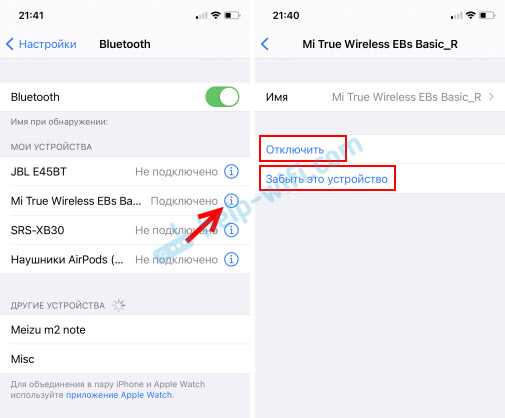
На Android для отключения наушников нужно обычно нажать на сами наушники в настройках и выбрать “Отключить”, или подтвердить отключение нажав Ok. А для удаления наушников нужно нажать на (i) или шестеренку и выбрать что-то типа “Отменить сопряжение”. На разных телефонах и версиях Android названия пунктов меню могут немного отличаться.
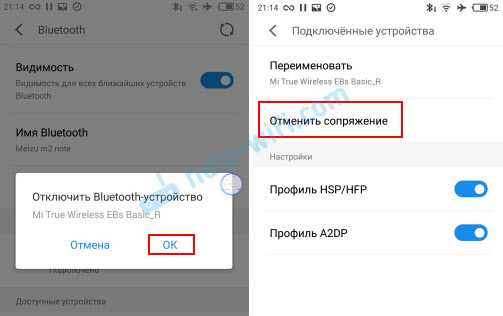
После отключения/удаления наушники перейдут в режим подключения (мигает белый индикатор) и вы сможете подключить их к другому устройству. Или повторно к этому же устройству.
Подготовил отдельную статью с решениями самых популярных проблем при подключении и использовании наушников: Xiaomi Redmi AirDots и Earbuds: не работает левый/правый наушник, не синхронизируются, не подключаются, не заряжается кейс/наушник
Качество звука
У redmi airdots 2 звук несколько отличается от первой версии наушников, отчасти это связано урезанием битрейта. В любом случае без серьёзной аппаратуры для замеров АХЧ, соотношения сигнал/шум и т.д. разговоры о качестве звука – дело субъективное. А в случае с вакуумными наушниками еще и очень сильно зависит от правильности подбора размера амбушюры и ношения.
Качеством звука у redmi airdots 2 оригинального исполнения вы разочарованы не будете, с учетом их стоимости конечно. Басов достаточно, высокие не выбиваются, но на высокой громкости ожидаемо начинают «песочить».
Запаса громкости, кстати, достаточно, а если ваши airdots 2 тихо играют – скорее всего их нужно почистить или сделать сброс.
А вот микрофон остался такой же – такой же плохой
Технические характеристики i7 TWS
Наушники i7 TWS являются своеобразными «затычками». Форма позволяет им надежно размещаться в ухе и при этом не вызывать дискомфорта. Изготовлены из приятного на ощупь пластика, не имеющего зазубрин или других недоработок. Даже когда вы двигаетесь, например, на утренней пробежке — они надежно остаются на одном месте.
Другие преимущества и технические характеристики:
- Устройство имеет встроенные голосовые подсказки на английском языке;
- Вы также можете сопрягать i7 с двумя устройствами одновременно;
- Есть возможность набрать последний вызванный вами контакт без взаимодействия со смартфоном;
- Наушники имеют порт для зарядки. Полный цикл зарядка — 80 минут;
- Встроен аккумулятор с 60 mAh, который позволяет работать без перерывов до 4 часов;
- Имеется 2 режима работы: обычный, экономный;
- Поддерживается Bluetooth версии 4.1;
- Вес — 4 грамма.
Вы можете слушать музыку в радиусе 10 метров от источника проигрывания. Встроенная функция Smart Multi дает возможность два наушника i7 TWS подключить к двум устройствам. Таким образом вы легко можете предложить послушать музыку своей девушке или другу. Дополнительный кейс позволяет продлить прослушивание до суток. Если использовать только один наушник, вы сможете слушать музыку в 2 раза дольше — 8 часов.
В зависимости от вашего мобильного устройства инструкция для подключения может быть другой. В некоторых случаях подключить i7 TWS удается следующим способом:
- Когда наушники будут мигать разными цветами, нажмите на одном из них 2 раза кнопку управления;
- Один должен перестать мигать, а цвет изменится на синий;
- На телефоне подключите Bluetooth и активируйте устройство.
Первое подключение блютуз-наушников Сяоми к телефону
Перед тем, как перейти к инструкции по подключению, обратите внимание на такой момент, как проверка версии Bluetooth на вашем телефоне
Почему это важно? Дело в том, что подключить Redmi AirDots к смартфону можно только по блютуз версии 4.2 и выше. Через BT 4.0 наушники не подключаются. Через BT 4.0 наушники не подключаются
Через BT 4.0 наушники не подключаются.
Чтобы избежать проблем, открываем на телефоне с ОС android приложение «Настройки». Прокручиваем список опций до конца. Нам нужен пункт «О телефоне» (или «Справка» > «Сведения об аппаратном обеспечении»). Именно здесь указан номер версии беспроводного модуля Bluetooth.
Второй важный момент перед подключением касается самих наушников. Они должны быть заряжены, если не полностью, то хотя бы на 50%. После того как все указанные выше рекомендации выполнены, можно перейти к выполнению инструкции.
Шаг 1. Достаньте наушники Xiaomi из зарядного кейса.
Пока «затычки» находятся в кейсе, установить сопряжение с телефоном невозможно.
Шаг 2. Выключите Xiaomi AirDots.
Каждый раз, когда вы достаете наушники из зарядного кейса, они автоматически включаются. Чтобы сопряжение прошло успешно, нужно выключить гарнитуру. Для этого на каждом из наушников Redmi AirDots нажмите и примерно 3-5 секунд удерживайте физическую кнопку (это может быть сенсорная панель, если у вас, например, Xiaomi AirDots Pro или Mi AirDots). При отключении индикаторы состояния на наушниках мигают красным светом.
Шаг 3. Синхронизируйте правый и левый наушники
После выключения нужно снова включить оба Аир дотса, чтобы произошло сопряжение одного наушника с другим. Чтобы выполнить это, нажмите и удерживайте физические кнопки (или сенсорные зоны) на обоих «дотсах» одновременно в течение примерно 30 секунд. Вы увидите, как индикаторы будут поочередно мигать то красным, то белым светом. Это означает, что режим синхронизации запущен.
Теперь снова поместите наушники в зарядный кейс на 5 секунд, после чего достаньте, чтобы подключить их к телефону
Обратите внимание на индикатор состояния на правом наушнике – если он мигает, оба «дотса» успешно синхронизировались друг с другом
Важно помнить о том, что главным в паре является именно правый наушник
Шаг 4. Подключите AirDots к телефону
Теперь возьмите в руки телефон и выполните следующее:
- Откройте приложение «Настройки».
- Тапом откройте меню «Bluetooth».
- Включите модуль блютуз, передвинув слайдер в положение «Вкл.».
- После включения модуля автоматически запустится процесс сканирования: смартфон попытается обнаружить находящиеся рядом другие Bluetooth-устройства. В нашем случае на экране телефона должно появиться «Redmi AirDots_R» или «Redmi AirDots_L». Запись будет соответствовать той модели наушников Сяоми, которую вы собираетесь использовать.
- Нажмите на «Redmi AirDots_R». В появившемся на телефоне окне с запросом разрешения на подключение нажмите «OK». Если система затребует код для сопряжения устройств, введите 0000.
Иногда не удается сразу подключиться к мобильному устройству. Тогда придется повторить всю процедуру заново, предварительно удалив из списка обнаруженных по Bluetooth устройств всё, что относится к AirDots.
Выходные с AirDots
С другой стороны, Redmi AirDots — простой и надежный способ попробовать полностью беспроводные наушники как класс, и определиться: нужны ли такие именно тебе.
Отсутствие сенсорных панелей на удивление удобно. Так лучше контролируется касание и отсутствуют фантомные нажатия, которые часто случаются у любых наушников с жестовым или касательным управлением.
Управление достаточно внятное, чтобы быстро выучить комбинации. Но с некоторыми смартфонами на Android они не работают, а сами уши теряют связь через раз. Причем, никакой закономерности в этом нет.
Если заработали сразу — значит будут работать и дальше. Иначе можно почистить кэш, сменить прошивку, несколько раз подключить их к источнику… И все заработает. Но неприятно, жуть.
Посадка довольно глубокая, что при правильном выборе амбушюр дает хорошую шумоизоляцию. На 70% громкости уже не слышно метро, 50% хватает для оживленной улицы.
Даже режим использования оказывается вполне ожидаемым: вставил наушник — послушал, поговорил, вставил другой. Задумался, воспользовался стерео. Легко и удобно, и все как часы.
Решение проблем наушников Xiaomi 3
Решение распространённых проблем наушников Redmi AirDots и Mi AirDots Легендарные беспроводные стерео-наушники, которые пользуются огромным спросом. Спрос складывается благодаря отличной сборке и очень доступной цене. Но, как и во всей электронике есть свои нюансы использования.
Распространенные, но быстро решаемые проблемы и вопросы многих пользователей
| 1. | Наушник «L» не может законнектиться к «R» |
| 2. | В одном из наушников тихое звучание |
| 3. | Наушники не подключаются по отдельности |
| 4. | Наушники при извлечении из кейса не включаются |
| 5. | Дискомфорт при использовании |
| 6. | Как узнать заряд кейса и самих наушников? |
| 7. | Телефон не видит наушники |
Способы устранения неисправностей/ошибок Redmi AirDots + видео и фото инструкция.
Подключение и ПО
Сопряжение наушников с телефоном (планшетом, компьютером) происходит по Bluetooth v 5.0.
Как подключить redmi airdots 2
- Извлеките оба наушника из зарядного кейса и дождитесь когда они автоматически включатся.
- Подождите пока синхронизируют наушники – индикатор сперва загорится белым, после чего начнет попеременно мигать белым/красным.
- Когда индикатор на наушкниках начнет мигать белым – включите поиск Bluetooth на вашем устройстве и выполните подключение.
Если сопряжение не удалось выполнить с первого раза, верните наушники в чехол и повторите еще раз. Если не получается – возможно вам помогут советы из этой статьи.
У модели redmi airdots 2 синхронизировать наушники довольно просто – когда оба наушника подключены успешно, они находятся в режиме двойного наушника. Поместите один из наушников обратно в кейс и закройте его крышку, другой наушник автоматически перейдет в режим одного наушника. Извлеките наушник из чехла для зарядки, режим двух наушников автоматически восстановится снова.
Сброс redmi airdots 2.
Если у вас возникают проблемы при сопряжении наушников с устройством, при синхронизации наушников между собой или какие-либо другие проблемы с воспроизведением – выполните следующие шаги:
- Выньте redmi airdots 2 из чехла для зарядки, убедитесь, что они выключены (для выключения нажмите и удерживайте кнопки на каждом из наушников в течение 5 секунд до появления красного индикатора).
- Нажмите и удерживайте кнопку управления на обоих наушниках в течении 15 секунд, пока индикатор попеременно не мигнет красным и белым 3 раза.
- Отпустите кнопки и поместите наушники обратно в кейс. Сброс выполнен.
Важно! После успешного сброса вам придется заново сопрягать наушники со всеми вашими устройствами.
Официального приложения redmi airdots 2 нет, но для настройки звука вы можете воспользоваться любым доступным из магазина приложений.
Устройства воспроизведения
Устройства воспроизведения
Одна из распространенных причин того, что в наушниках отсутствует звук, является неправильная настройка аудиоустройств в операционной системе. Чтобы зайти в меню управления звуками, нужно нажать правой кнопкой мыши на значок звука в системном трее.
В появившемся меню “Звук” необходимо выбрать вкладку “Воспроизведение”. В списке будут отображаться все используемые на конкретном ПК звуковые устройства. Напротив наушников должна стоять зеленая галочка. Если она отсутствует, нужно нажать правой кнопкой мыши на нужном оборудовании и нажать “Включить”.
Существуют наушники, которые оснащают встроенным ПО. В этом случае обязательно нужно установить драйвера с диска, который шел в наборе с гаджетом, или скачать ПО на официальном сайте компании-производителя. В противном случае наушники корректно работать не будут.
Несовместимая распиновка
Всего используется два стандарта распайки штекера в гарнитурах: OMTP и CTIA. Оба типа оснащаются тремя главными контактами, при наличии пульта управления – четырьмя. В большинстве случаев проблемы проявляются с последним вариантом. Так как в старом формате распиновки контакт общий – OMTP шёл сразу от провода, после чего микрофон, правый наушник и левый канал.
При этом в распайке нового типа земля и микрофон поменялись позициями. Соответственно, используя старую гарнитуру с новым смартфоном, устройства не смогут сочетаться. Например, новые модели смартфонов Xiaomi не определяет наушники формата OMTP, так как совместимы только с наушниками нового поколения.
Как подключить наушники Xiaomi Redmi Airdots
Для подключения наушников необходимы лишь телефон с поддержкой Bluetooth и сам аксессуар.
Учтите, что включение и выключение гаджета происходит в результате извлечения или обратного помещения наушников в кейс соответственно. Так что не пытайтесь найти какие-нибудь кнопки, с помощью которых их можно будет активировать.
Как подключить оба наушника:
- Достаньте наушники из чехла.
- Откройте на телефоне вкладку «Bluetooth», расположенную в «Настройках».
- Включите Bluetooth.
- Внизу страницы нажмите на кнопку «Обновить» для поиска новых устройств.
- В списке выберите название аксессуара «Mi True Wireless EBs Basic_R (Right – правый наушник)».
- Нажмите на название и подтвердите запрос на подключение.
Далее, вы увидите свой аксессуар в списке «Сопряженных устройств» — подключенных устройств.
В меню вы увидите информацию о статусе наушников и об уровне заряда батареи.
Готово! Теперь вы можете слушать музыку.
Как подключить наушники Xiaomi Redmi Airdots – второй способ:
- Выньте их из кейса.
- Зажмите на обоих наушниках сенсорные панели.
- Должно произойти пару миганий красным и белым светом – удерживайте сенсорные кнопки.
- Произойдет еще одно мигание обоими цветами.
- Поместите аксессуар обратно в чехол.
- Выньте и немного подождите – частые мигания становятся медленными у правого наушника.
- Затем просто подключите наушники к телефону.
Готово!
Как работает Li-Ion аккумулятор?
Аккумуляторы, используемые в современных смартфонах, имеют массу преимуществ перед своими предшественниками, хоть и имеют свои особенности. Среди преимуществ можно отметить их высокую производительность, низкий вес, достаточно долгий период использования и отсутствие “эффекта памяти” (есть исключения, но редко кто с ними сталкивается).
Тем не менее, после продолжительного использования аккумулятор иногда начинает садиться быстрее, чем мы этого хотим. Как правило, если устройство эксплуатируется несколько лет, это является износом батареи. В этом случае лучше ее заменить. Также, стоит заменить батарею, если она перестала работать, но вы точно понимаете, что проблема в ней. Например, вы ее заряжали по несколько раз в день, перегревали или она вздулась.
Зарядный кейс это настоящая находка для наушников и не только для AirPods.
Есть еще одна причина, по которой аккумулятор может начать сдавать позиции. Даже сама Apple на своем сайте говорит о том, что аккумулятор надо периодически калибровать. Правда, такая информация есть только по ноутбукам, но к аккумуляторам другой техники это тоже применимо. Соответствующую информацию несложно найти, в том числе, на тематических порталах и форумах.
Сброс настроек
Это решение подходит для большинства подобных наушников. Я показываю на примере Xiaomi Redmi AirDots и Earbuds Basic.
- Зарядите наушники.
- Достаем оба наушника из кейса и берем их в руки.
- Зажимаем кнопки (механические или сенсорные, это зависит от модели) примерно на 5 секунд. Обычно загорается красный индикатор и гаснет. Отпускаем кнопки.
Это мы выключили наушники. Звуковой сигнал «Power Off». На некоторых моделях этот шаг можно пропустить.
- Снова одновременно зажимаем кнопки на наушниках и держим их примерно 20-50 секунд. Время, через которое произойдет сброс и как себя в этот момент будут вести индикаторы зависит от конкретной модели. Бывает по-разному. Но как правило, сначала мигает белый индикатор, а затем несколько раз поочередно мигает синий/красный (белый/красный) индикатор.
Для уверенности держим кнопки нажатыми около минуты.
- Кладем наушники в кейс на 10 секунд.
- Достаем наушники из кейса и ждем, когда они синхронизируются между собой (как правило, индикатор начинает мигать (белым, синим/красным, синим — это зависит от конкретной модели) только на одном наушнике, на главном). Это значит, что наушники готовы к подключению.
Если индикаторы на наушниках не будут мигать, то зажмите кнопки на 5 секунд, чтобы включить их.
- Заново подключаем наушники к своему телефону, или другому устройству. Фото для примера. У вас может быть другое имя наушников и другой телефон.
- Если с первого раза не получилось – обязательно попробуйте еще несколько раз.
Автономность
Автономность наушников на среднем уровне –
Время работы, музыка или разговор в стерео (два наушника) – 4:40 ч, при громкости 40%, 3:45 ч при громкости 100% Время работы, музыка или разговор в моно (один наушник) – 6:00 ч, при громкости 40% Время работы с учётом подзарядки от кейса – до 14 ч, (если наушники заряжены ранее плюс 2 полных зарядки от кейса)
Как заряжать redmi airdots 2 – наушники заряжаются в кейсе. Можно заряжать, когда кейс сам заряжается или когда кейс заряжен.
Как заряжать кейс redmi airdots 2 – кейс заряжается через micro USB кабель (которого нет в комплекте) от зарядного устройства или компьютера. Ток заряда кейса до 0,2 А.
Время зарядки наушников – 1:10 ч Время зарядки кейса без наушников – 1:40 ч Время зарядки кейса вместе с наушниками – 2:10 ч
Как подключить Bluetooth устройство к смартфону Xiaomi
Опубликовано: 20.09.2020 Как подключить Bluetooth устройство к смартфону Xiaomi, основные способы и скрытые возможности телефона. Рассмотрим что пишут люди в таких случаях: Мой Хиаоми видит гарнитуру по Bluetooth, но не подключается к нему. Случайно нажал в настройках Bluetooth отключить доступ к наушникам, и не заметил этого. Почитав на сайте я понял, в чем проблема и включил доступ. Теперь всё работает. Лампочка на наушниках быстро моргает и тухнет, и не подключается к Сяоми. Ксаоми не находит блютуз колонку, даже после перезагрузки, и сброса настроек. Как подключить Bluetooth устройство к смартфону Xiaomi Xiaomi обладает наибольшей экосистемой среди других смартфонов. Фирма даёт возможность легко подключить любой вспомогательный гаджет: наушники, колонки, и даже умный роллет на
Подходят ли АирПодс к Андроиду и как правильно подключить беспроводные наушники к телефону
К Android-аппаратам подключиться достаточно просто. Для этого требуется открыть коробочку AirPods Pro, зажать специальную клавишу, которая расположена на задней стенке. Ее нужно держать зажатой до тех пор, пока белый индикатор спереди не начнет пульсировать. С этого момента с помощью меню Bluetooth можно спокойно подключить мобильное устройство.
Совместимы ли AirPods с Android на Самсунг и других телефонах
Компания APPLE стремится сделать свою продукцию максимально доступной и удобной для пользователей. Создатели беспроводных наушников AirPods постарались облегчить их использование на разных устройствах.
Поэтому проблемы, как подключить АирПодс к Андроиду, практически не существует. Данные устройства работают с мобильными телефонами разных производителей. В большинстве случаев запустить работу можно за считанные минуты.
Бытует мнение, будто гарнитура Apple может работать только с одноименной техникой. На самом же деле, это заблуждение и при правильном подключении можно лично убедиться в 100-процентной совместимости этих устройств
Алгоритм подключения
Беспроводные наушники можно без проблем подключить к Android-планшету, мобильному телефону различных производителей. Здесь нужно использовать опцию Bluetooth.
Чтобы решить вопрос, как подключить АирПодс к Андроид, нужно придерживаться следующего алгоритма:
- Развернуть на экране настроек смартфона Bluetooth, привести его в рабочее состояние.
- Открыть футляр наушников, предназначенный для их зарядки. Активировать индикатор, который должен загореться зеленым цветом.
- Затем нужно нажать и удерживать кнопку круглой формы на задней стенке коробочки до тех пор, пока индикатор не начнет мигать белым цветом.
- В списке доступных устройств для Bluetooth выбрать позицию AirPods.
После выполнения описанных выше процедур дальнейшая синхронизация двух устройств будет происходить автоматически сразу же после открытия зарядной коробочки беспроводных наушников.
Это можно сделать без использования дополнительных программ. С другой стороны, для контроля уровня зарядки, переключения аудиофайлов нужно установить на смартфон специальную программу.
Делать это следует по следующей схеме:
- Вначале требуется скачать и установить телефонное приложение типа Air Battery.
- Нажать на стенке зарядной коробки круглую кнопку для перехода в режим поиска. О начале такого процесса будет свидетельствовать включенный индикатор.
- На экране планшета или телефона в «Настройках» найти пункт Bluetooth.
- Здесь выбрать пункт AirPods. После нажатия на него беспроводные наушники подключатся практически мгновенно, как и другие подобные устройства.
Как управлять
На каждом наушнике AirPods Pro размещается специальный желоб, с помощью которого можно управлять воспроизведением.
Например:
- однократным нажатием можно приостановить музыку, а затем снова запустить ее;
- двукратное должно включать следующий трек;
- если нажать на него три раза, то включится предыдущая песня.
Такие опции работают практически на всех мобильных устройствах с программой Андроид.
Иногда проблема отсутствия подключения гарнитуры Apple к устройству Android носит исключительно технический характер. И это первое, что нужно исключить, опробовав несколько универсальных способов решения проблемы
Лучшие приложения для AirPods
Для расширения функциональных возможностей беспроводных наушников можно использовать приложениями для смартфонов.
Среди них наиболее полезными являются следующие опции:
- Podroid. Обеспечивает смену аудиофайлов, включает паузу, воспроизведение, увеличение громкости.
- AirDroid. Позволяет контролировать уровень заряда кейса наушников.
-
Droidpods.
Показывает информацию об остаточном уровне заряда, дает возможность настройки дополнительных функций.
- Air Battery. Дает возможность приостанавливать воспроизведение видео на платформах Netflix, Youtube, а также с его помощью можно контролировать уровень заряда аккумулятора кейса.
- AirBudsPopup. С этим приложением можно контролировать уровень громкости, при удалении из уха одного из наушников воспроизведение приостанавливается. Кроме того, можно видеть состояние аккумулятора.
- Assistant Trigger. Работает с оптическими датчиками, которые приостанавливают воспроизведение при изъятии наушника из уха.
Возможно, причина не в зарядке
Это очень важный момент! Куда чаще, чем от проблем с зарядкой TWS нужники страдают от рассинхронизации. В этом случае тоже перестает работать один наушник, индикатор на этом наушнике ведет себя не так как обычно и т. д. В любом случае, я рекомендую первым делом попробовать включить наушник, сделать сброс настроек и повторную синхронизацию.
Чтобы не нагружать эту статью лишней информацией, я оставляю ссылки на две очень подробные инструкции:
- Не работает один беспроводной наушник, перестал играть
- Как сбросить и синхронизировать беспроводные наушники между собой?
И отдельная статья, если у вас проблема с AirPods: подключаем AirPods к iPhone: не видит, не подключаются, не работает один наушник
Обязательно попробуйте это сделать!
Что делать, если не работает один наушник AirPods?
Если говорить упрощенно, можно сказать, что аккумулятор должен понять, где у него минимальное значение. Тем самым он, опять же упрощенно, сможет нормально оценивать свои силы и работать так, как должен изначально.
Для того, чтобы провести эту процедуру, надо полностью зарядить кейс и дождаться, пока оба наушника тоже зарядятся от него до максимального значения. После этого надо будет достать их и включить воспроизведение
Неважно, будете вы слушать музыку или просто положите их и переведете на них звук. Главное, чтобы наушники не вставлялись в кейс до их полной разрядки
Напишите в нашем Telegram-чате, с какими проблемами в отношении наушников вы сталкивались, и как вы с ними боретесь.
Постепенно наушники выключатся. Как правило, сначала это сделает один, а потом второй — это нормально. Когда они оба перестанут работать, если у вас есть возможность, лучше положить их на какое-то время и не пользоваться. Это не обязательно, но многие советуют подождать несколько часов перед повторной зарядкой.
Дальше мнения расходятся. Кто-то говорит, что аккумулятор можно заряжать и пользоваться, но большинство мнений гласит, что надо их полностью зарядить и провести еще одну процедуру полной разрядки. Так аккумулятор действительно пройдет полный цикл.

А еще надо следить за зарядными контактами. Они могут быть грязными и не передавать заряд.
Я попробовал пройти эту процедуру и мои AirPods Pro действительно стали работать лучше. На всякий случай я еще переподвязал их к смартфону. В итоге, по крайней мере пока, я забыл о проблемах с зарядкой. Разница в скорости разрядки наушников составляет всего несколько процентов, а не десятки процентов, как раньше.
































